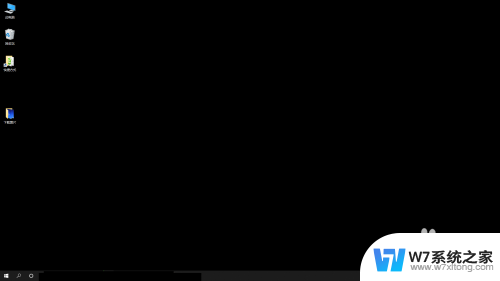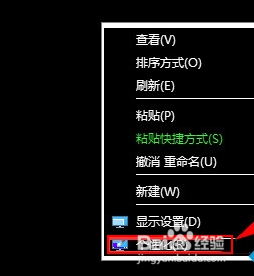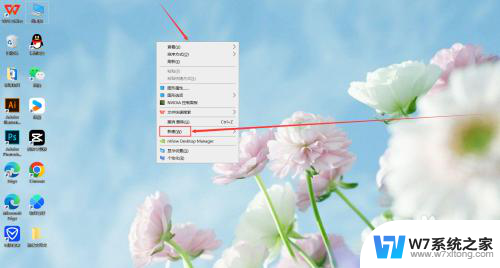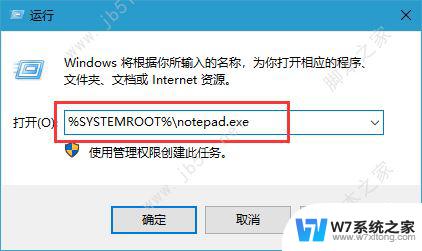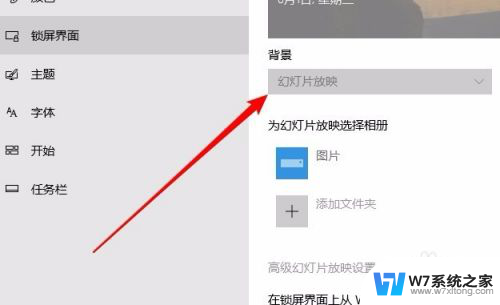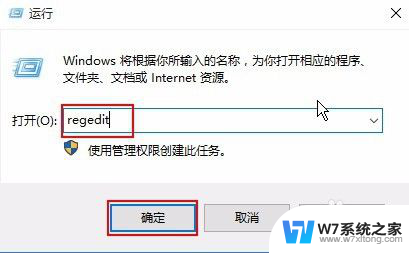win10记事本改背景 Win10记事本背景颜色修改方法
更新时间:2024-02-18 14:16:57作者:xiaoliu
Win10记事本是一款常用的文本编辑工具,它简洁、易用,深受广大用户喜爱,对于一些追求个性化的用户来说,Win10记事本的默认背景颜色可能过于单调,无法满足他们对美观的追求。幸运的是我们可以通过一些简单的操作,改变Win10记事本的背景颜色,使其更符合个人的审美需求。下面我将介绍一种简便的方法,让您轻松地修改Win10记事本的背景颜色,让文本编辑的过程更加愉悦和舒适。
步骤如下:
1、按 Win + R 组合键,打开运行。并输入:regedit 命令,确定或回车,
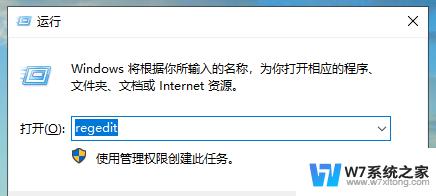
2、注册表编辑器窗口中,依次展开到:HKEY_CURRENT_USER\ControlPanel\Colors ,然后找到并双击打开 Window;
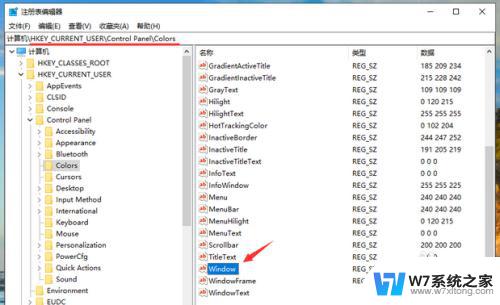
3、编辑字符串窗口中,修改数值数据为 202 234 206,
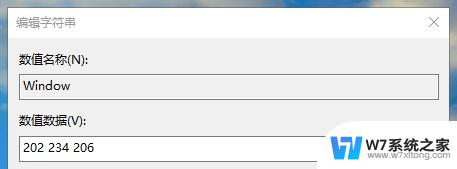
4.注册表修改完成后,重启电脑,再重新打开记事本等的软件时候,背景颜色就会由白色变成很护眼的淡绿色了;
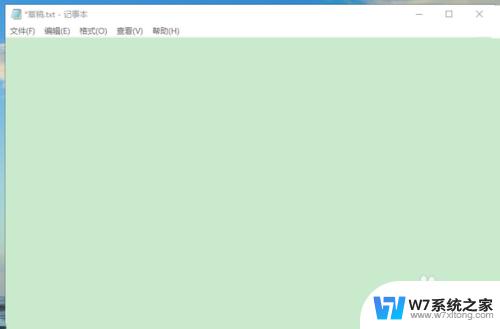
以上就是win10记事本改背景的全部内容,有遇到相同问题的用户可参考本文中介绍的步骤来进行修复,希望能够对大家有所帮助。